图文教程
安装系统方法非常多。现在最普遍的方法是用U盘来安装系统。U盘安装方法是比较通用的方法。不但可以给新电脑装系统。也可以给系统无法启动的电脑安装系统。不过没装过系统的用户都不清楚U盘安装系统的操作步骤。小编跟大家分享用U盘装系统的操作全程图解。
.打开云骑士装机大师 点击U盘启动选项卡 再打开U盘模式
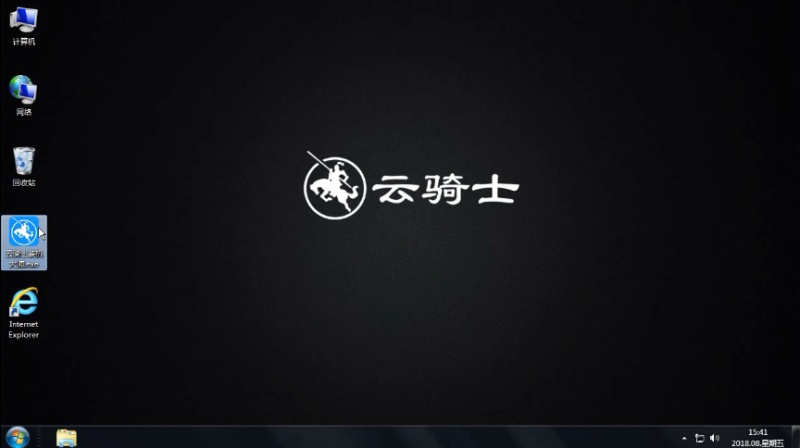
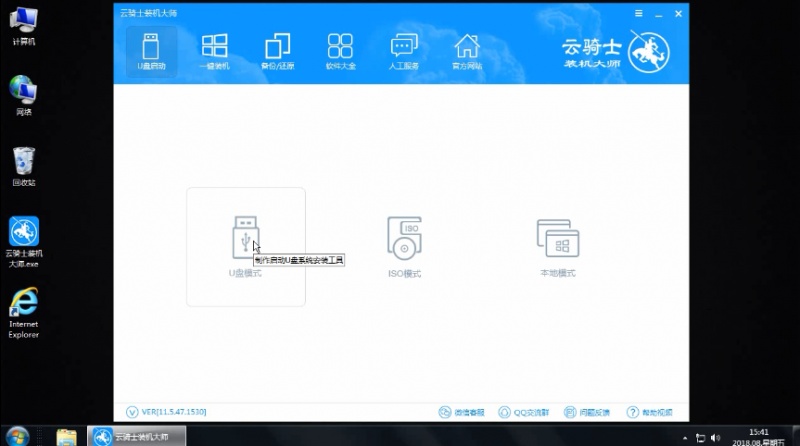
2.选择PE版本 在这里推荐大家选择高级版
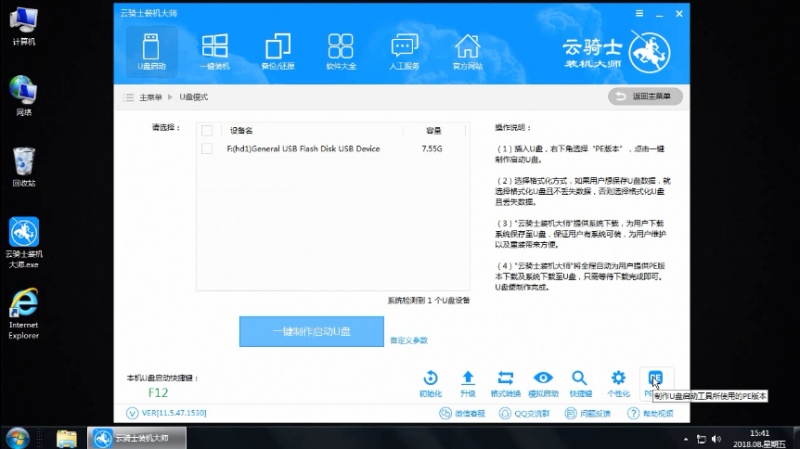
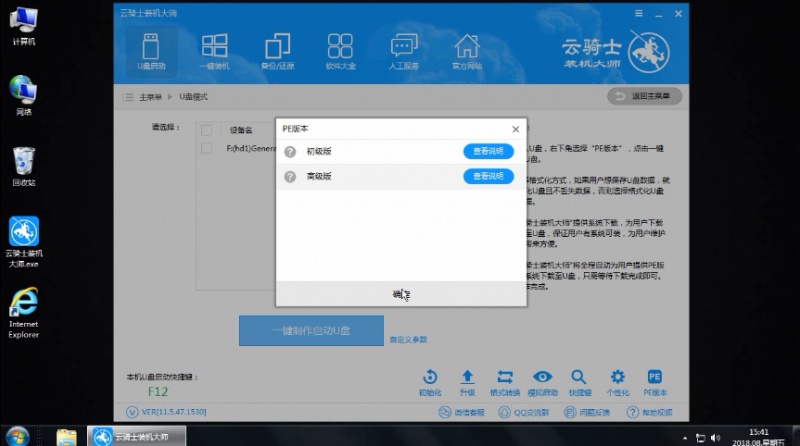
3.勾选需要制作的U盘 然后点击一键制作启动U盘
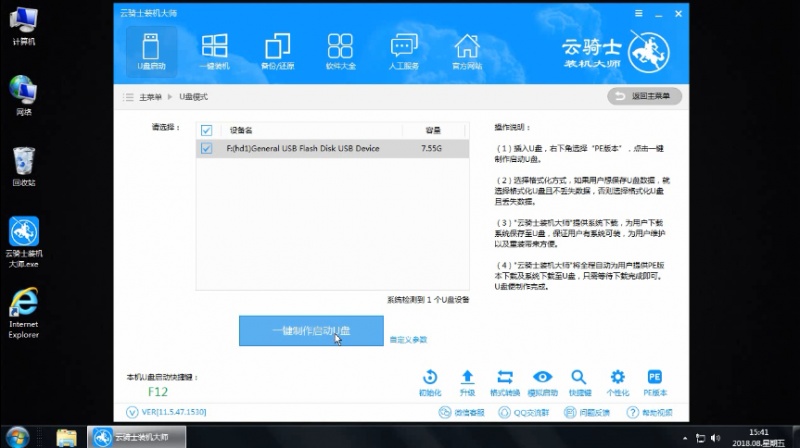
4.选择启动模式 推荐选择UEFI/BIOS双启动模式
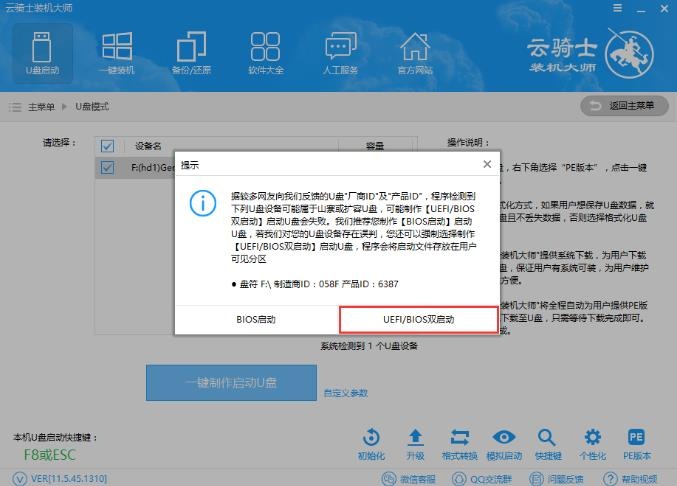
5.选择是否保留数据 如U盘内有重要资料 推荐选择第一项
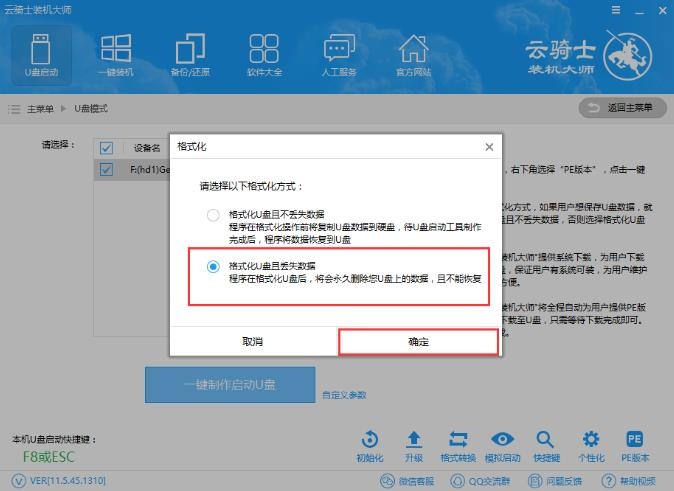
6.选择要安装的系统 在这里选择的是安装快捷的GHOST版
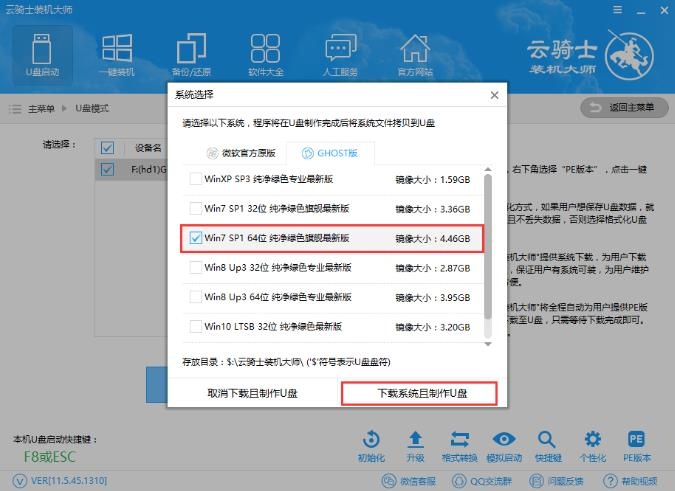
7.选择好系统后云骑士装机大师就会下载所选的系统
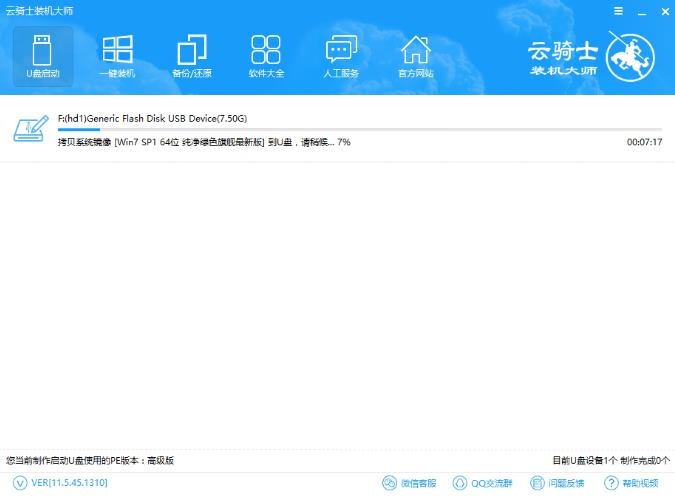
8.U盘制作成功会显示制作成功G:(hd1) 失败则会显示制作失败G:(hd1)
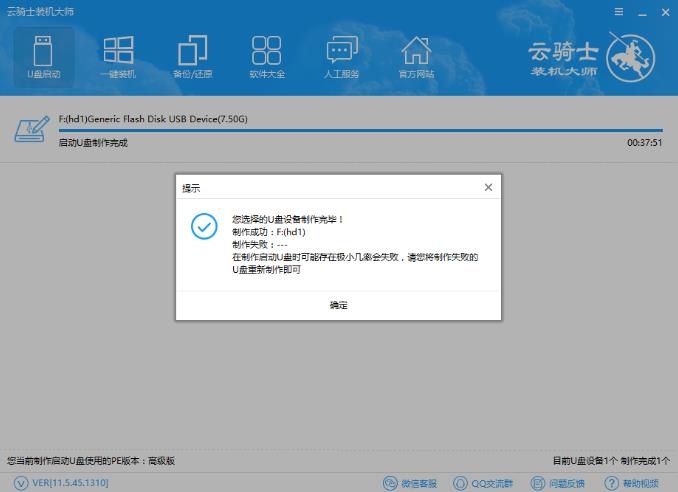
9.将U盘插在电脑的USB接口 开机并不断按下启动U盘快捷键
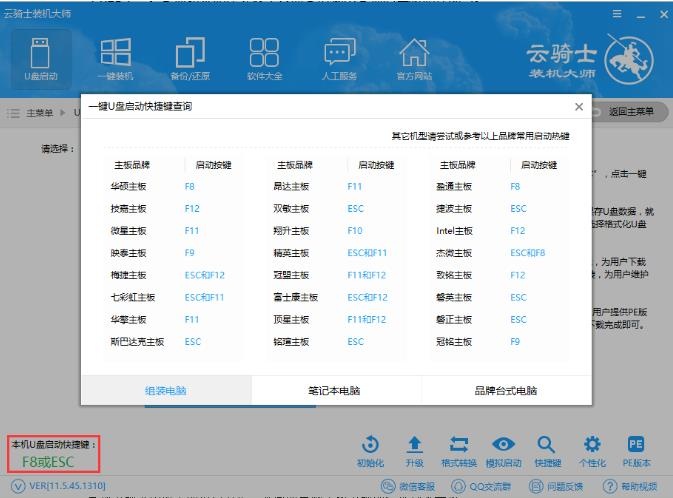
0.然后选择带有USB字样的或是选择你的U盘名称
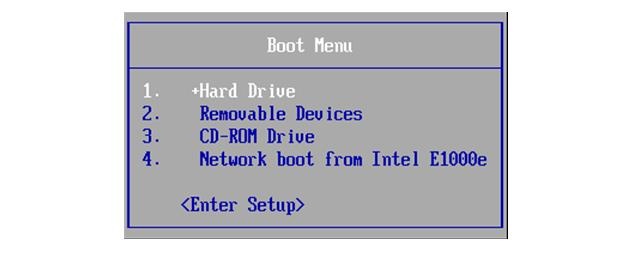
1.U盘从BIOS启动后选择Windows8 PE 选择完毕后回车进入
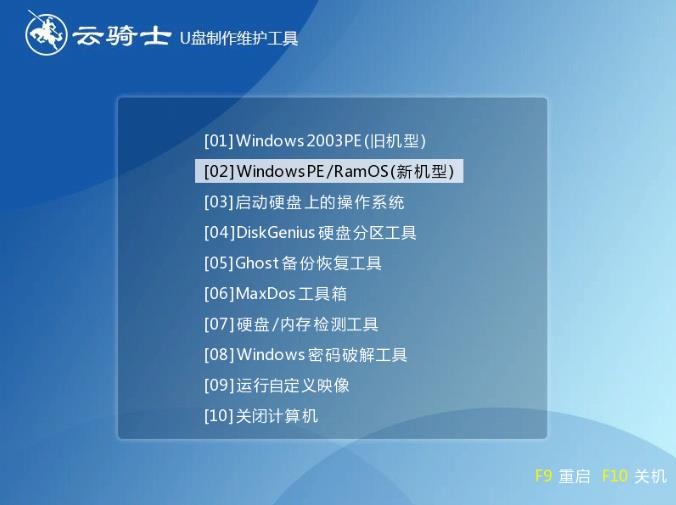
2.根据电脑位数选择进入PE系统 选择64位后回车进入
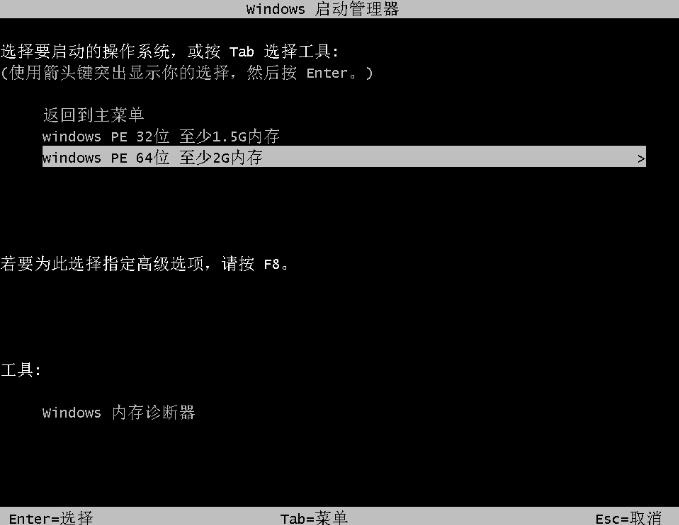
3.进入PE系统后在桌面找到并打开云骑士PE安装工具
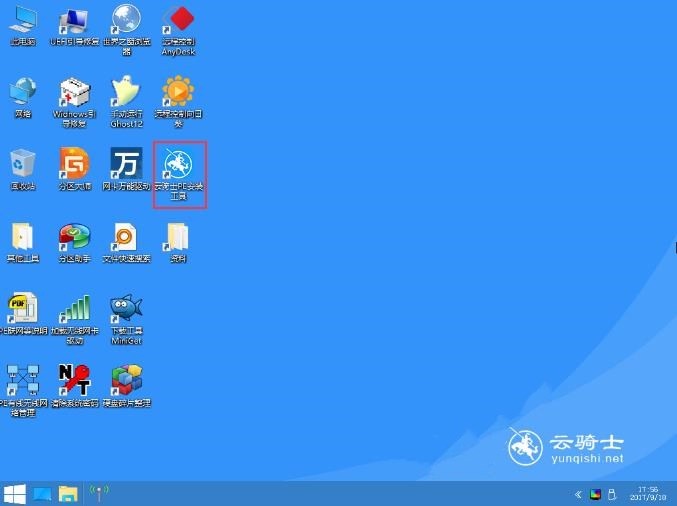
4.勾选要安装的系统 选择系统所要安装到的分区 点击安装系统
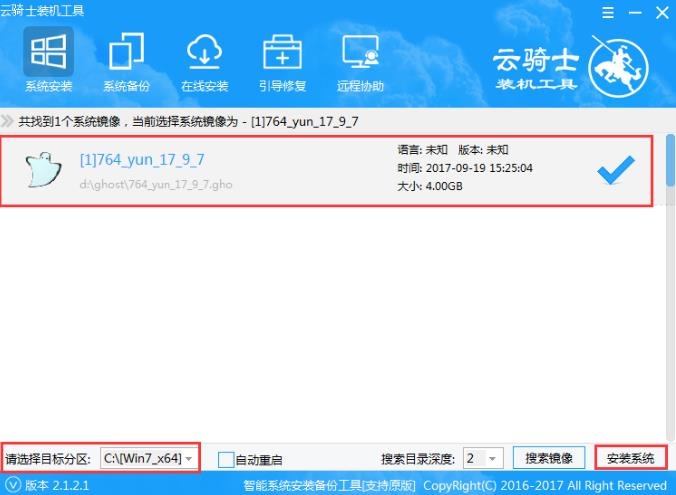
5.在弹出的的窗口中点继续 然后就会把系统安装到指定的分区
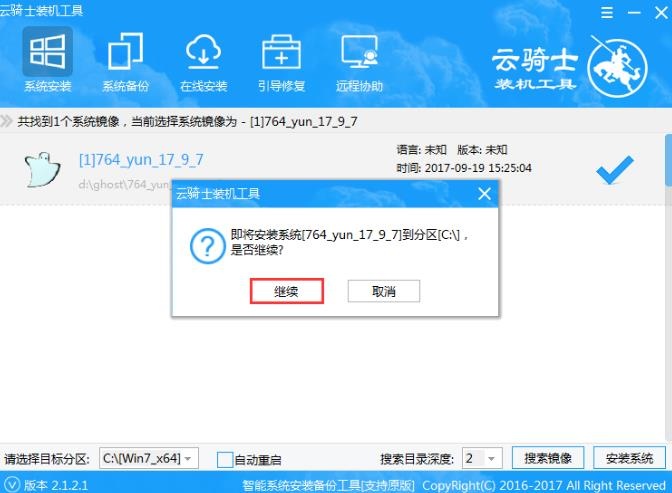
6.安装完后点击立即重启 云骑士装机大师就会重启电脑
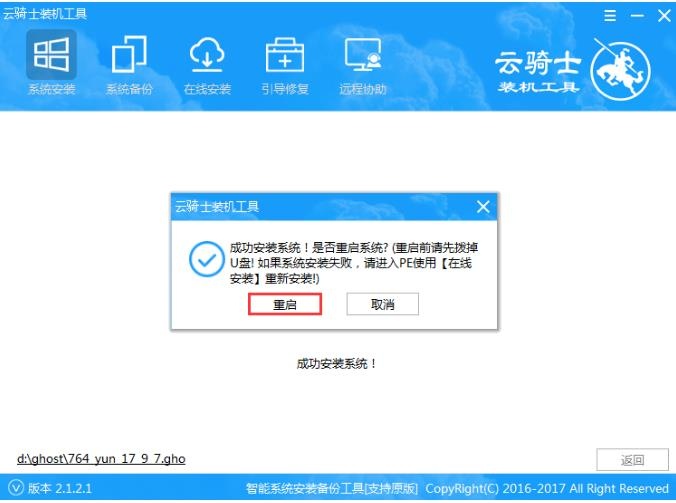
7.重启后会自动部署系统并安装驱动 之后会重启 重启完成系统的安装就完成了
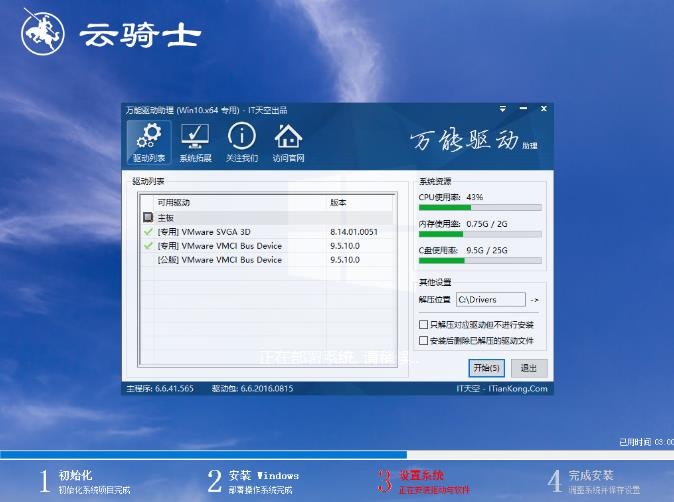

相关文章

图文
戴尔Inspiron 600m笔记本用云骑士系统安装教程
最近有不少小伙伴反映因为电脑系统卡顿,无法以一般的方法进行修复而苦恼,那就重装系统吧。下面就来给大家介绍戴尔Inspiron 600m笔记本用云骑士系统安装教程的相关内容。1.本文以云骑士...
阅读:637
发布时间:2025-05-04

图文
戴尔Inspiron 1501笔记本用云骑士装win7系统详细步骤
现在很多用户喜欢使用一键重装系统,只要我们的电脑可以开机,并且可以连通网络,我们就可以使用一键重装系统方法,操作非常简单。下面就来看看戴尔Inspiron 1501笔记本用云骑士装win7系...
阅读:511
发布时间:2025-05-04

图文
戴尔 Vostro 1500笔记本用云骑士装机安装教程
有小伙伴的电脑出现了经常卡顿、蓝屏的系统故障问题,想要给电脑重装系统,但就是不会,那么下面就给大家讲解戴尔 Vostro 1500笔记本用云骑士装机安装教程的相关内容,一起来看看吧。1...
阅读:538
发布时间:2025-05-04

图文
戴尔 Vostro 1000-n笔记本用云骑士装机步骤
电脑系统重装可以解决电脑的各种问题。在我们经常使用电脑,导致电脑出现问题的时候,就可以重装系统来解决问题。除此之外,如果想要体验其他的操作系统,也可以重装电脑系统来实现...
阅读:526
发布时间:2025-05-04

图文
戴尔Inspiron 510M笔记本用云骑士重装系统win7教程
一键重装系统是电脑重装系统的方法中比较简单的一种,有些用户却不知道该怎么操作,下面就来看看戴尔Inspiron 510M笔记本用云骑士重装系统win7教程的详细内容。1.以云骑士一键重装系统为...
阅读:357
发布时间:2025-05-04

图文
戴尔Latitude D520笔记本用云骑士装机步骤
电脑用久了总是会出现一些毛病的,比如系统运行很卡、不流畅、中病毒、黑屏等一系列的问题。而这些问题大多都是可以通过重装电脑系统来解决的,下面就是关于戴尔Latitude D520笔记本用...
阅读:386
发布时间:2025-05-04
热门搜索
戴尔 XPS M1210笔记本用云骑士装机大师怎么新装系统
2025-05-13
戴尔Latitude D600笔记本用云骑士重装系统win7教程
2025-05-13
戴尔Inspiron 6400笔记本用云骑士一键装机大师使用步骤
2025-05-13
戴尔Latitude E4200笔记本用云骑士怎么安装系统
2025-05-13
戴尔Inspiron 2200笔记本用云骑士装机系统教程
2025-05-13
戴尔Latitude ATG D630笔记本用云骑士装机大师怎么安装win7
2025-05-13
戴尔Inspiron 1420笔记本用云骑士怎么安装系统
2025-05-13
戴尔Latitude D520n笔记本用云骑士一键装机大师使用步骤
2025-05-04
戴尔Latitude D610 笔记本用云骑士怎么重新安装系统
2025-05-04
戴尔Inspiron 640M笔记本用云骑士怎么安装系统
2025-05-04


















